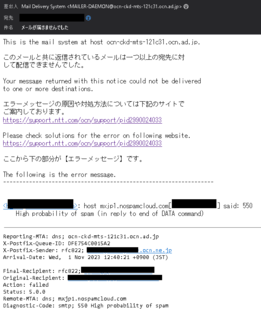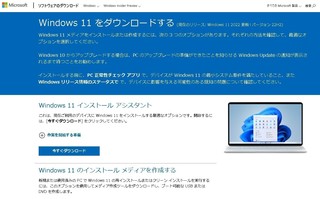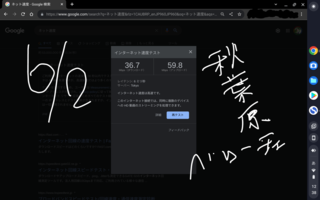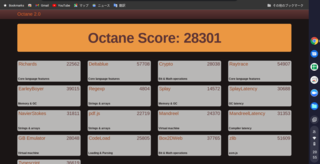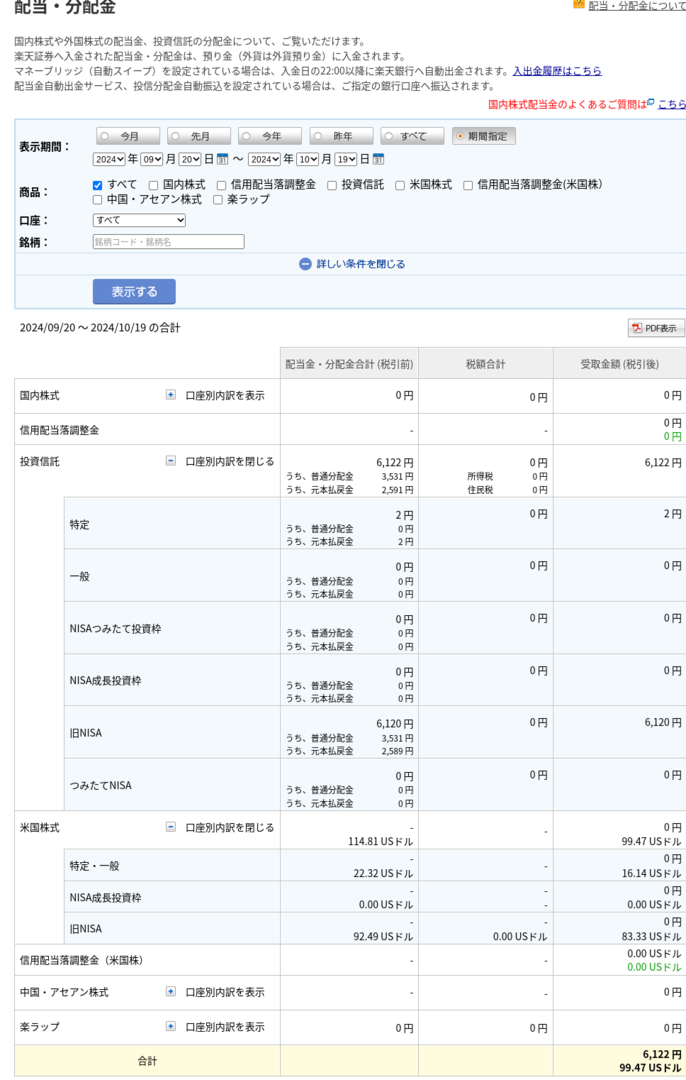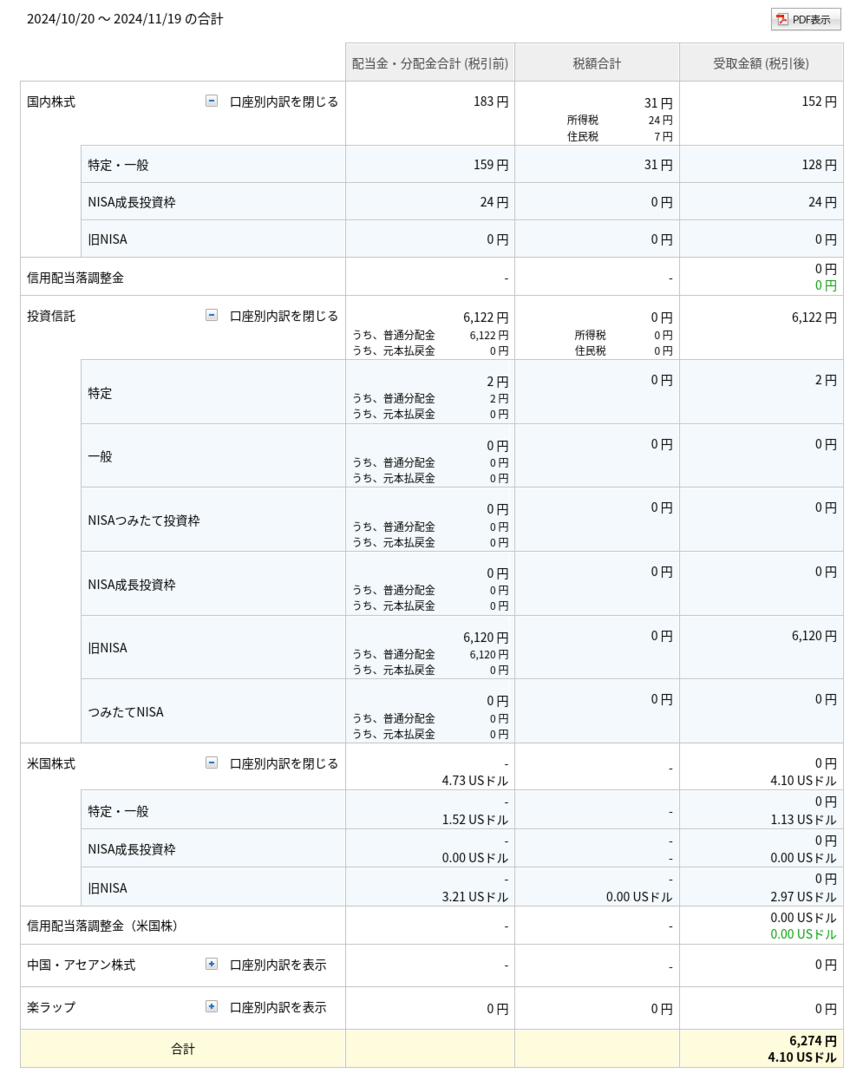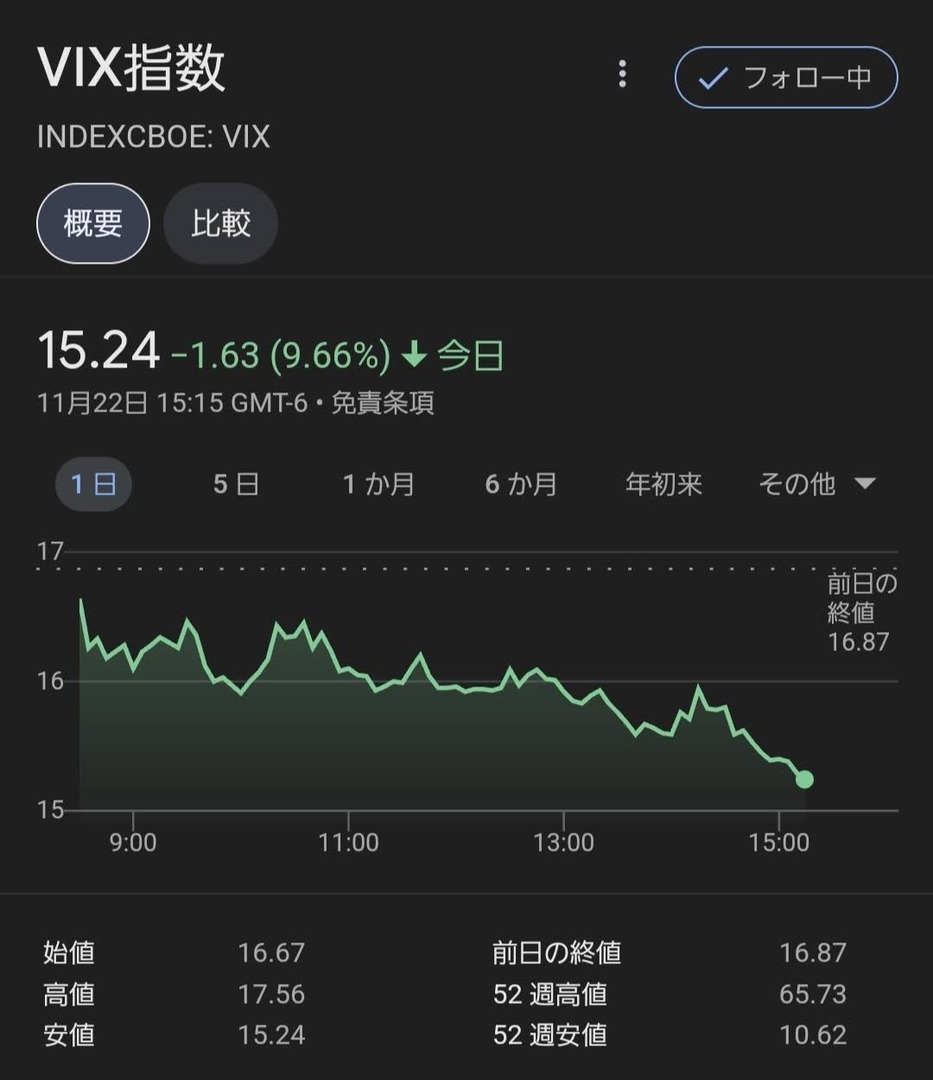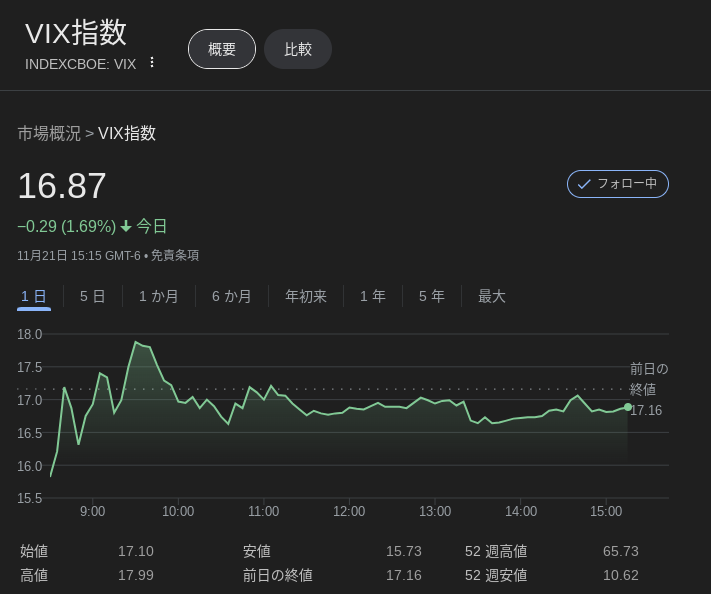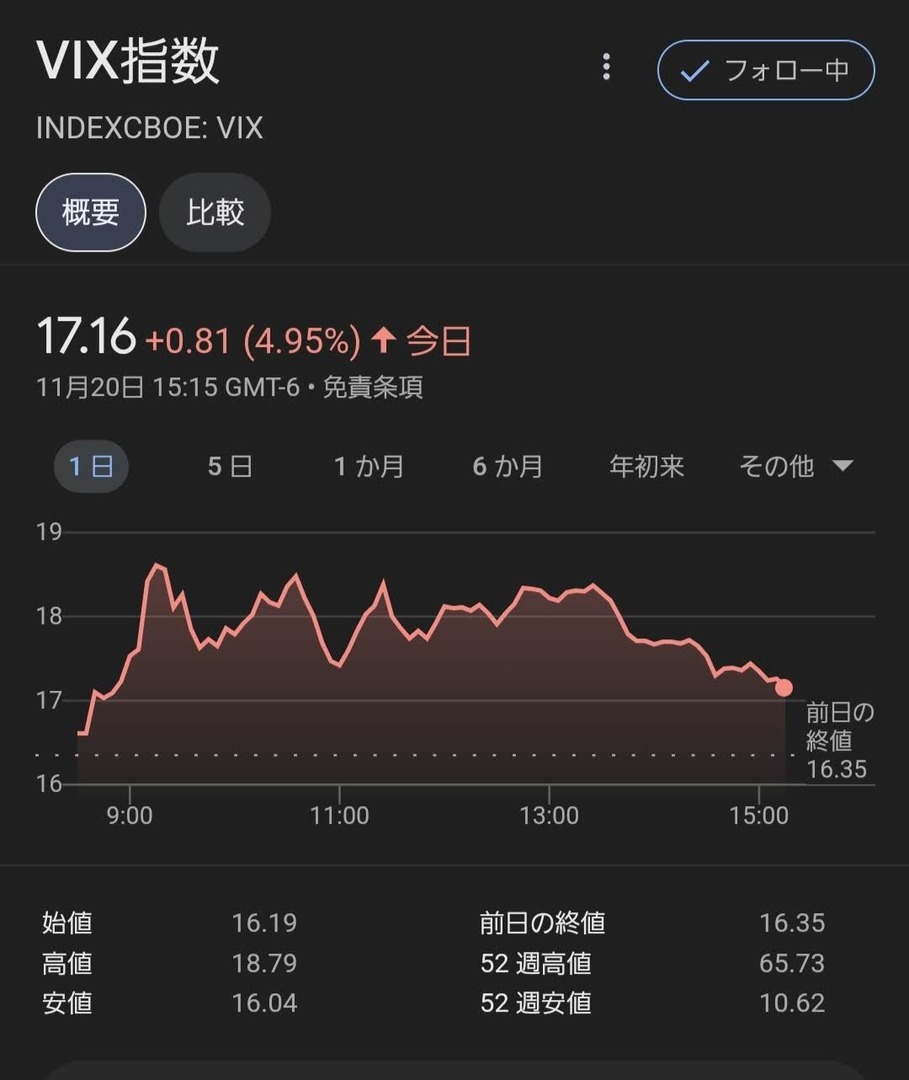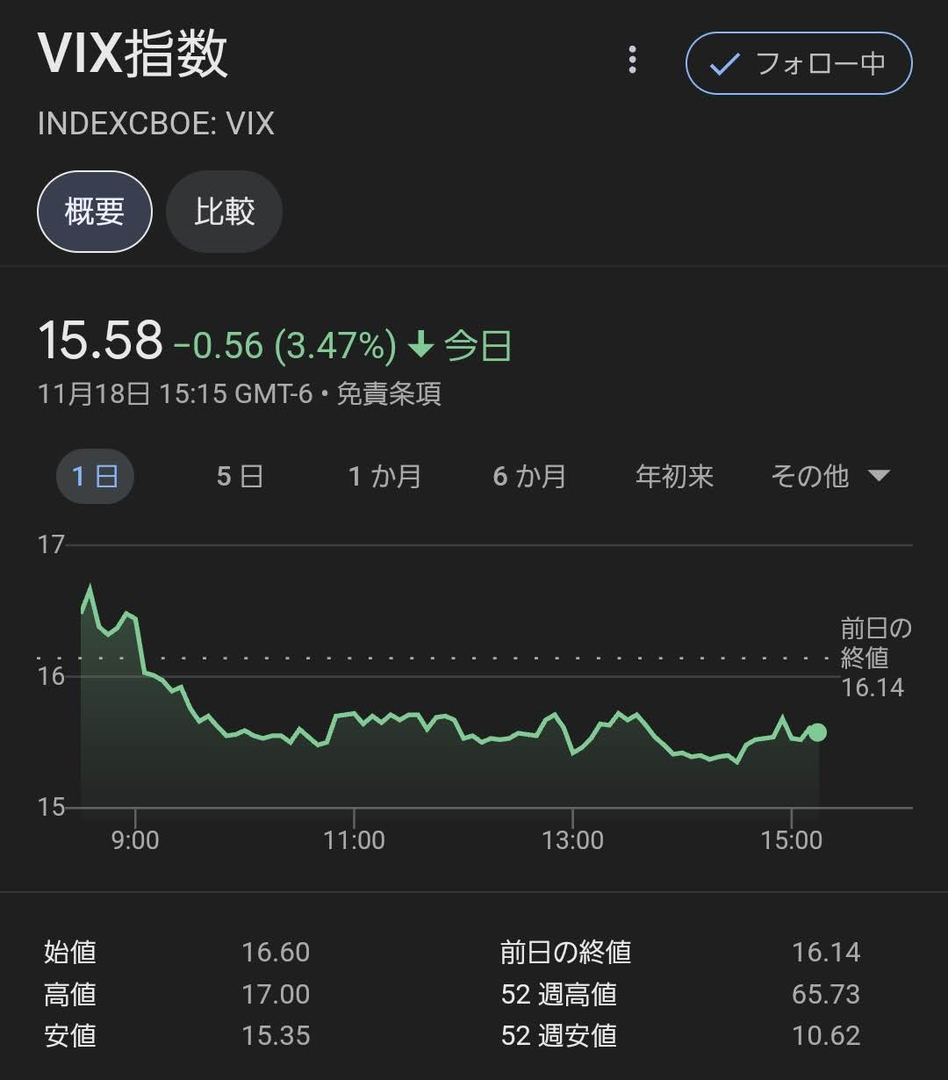スペック低くてもサクサク動いてとっても便利♪♬
製作に至るまでの過去ブログはこちら01
製作に至るまでの過去ブログはこちら02
8G以上のUSBと古い使っていないPCとgoogle IDがあればすぐ出来るので興味があればぜひお試しください!!
さて、表題の通り仕事帰って起動すると次の画面が突然・・・。

右下に「再起動」の文字があるので再起動を実施します。
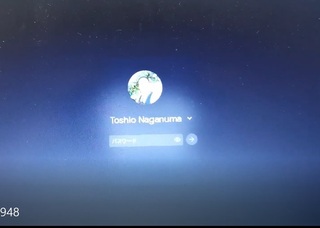
再起動しても変わりません。何度も再起動してもログインエラーがなくなりません・・・。
手元のスマホのアカウント問題ありません。
手持ちのchromebookもログイン状態も問題ありません。
なので、googleやネットワーク等の問題でないことはわかりました。
さて、どの様に対処するか?思案していると・・・。
chrome OS の再インストールか?リセットを思い浮かべます。
なのでまずやったことは、リセットです。
chrome OSでのリセット方法は、googleのサイトより詳細はこちらを確認ください。
文字だけではわからない方はそのまま読み進めてください。
まずログイン画面を表示させます。
ログイン画面はこちら
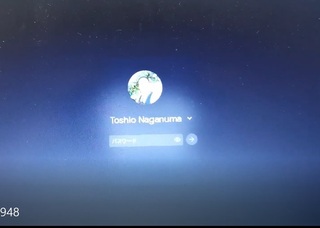 です。
です。この画面で、CtrlキーとAltキーとShiftキーを押しながら、Rキーを押します。
すると、
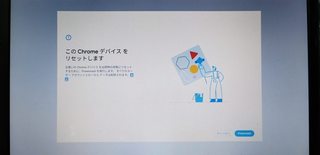 が表示されます。
が表示されます。右下の「Powerwash」を実施すると次ん画面になります。
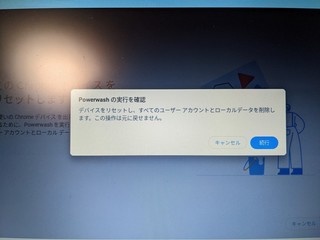
**注意
「続行」を押すとデータが全部なくなりますのでご注意ください!!
私の場合、どうにもならないので続行をおしました。
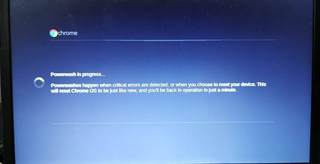
画面が変わりしばらく待つと・・・。
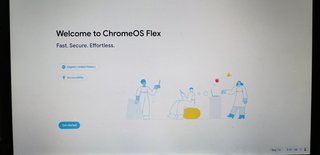
となり、初期化が出来ました。
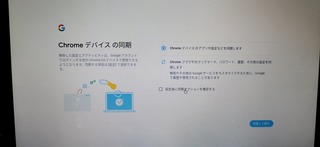
こうなればデータがなくなりましたが、元通りです。
chrome os には基本データを残さない傾向にあるので今回は助かりましたが、突然発生した際に、
お役に立てば幸いです。
特価品おすすめ
中古iPhone販売サイト にこスマ
キャラ&ホビー格安あみあみ
除菌・消臭・ウィルス対策に!いつでもどこでもシュシュッと
@●●●.HHH【HHHを求めるならこちらから】
@●●●.HHH【HHHを求めるならこちらから】
【このカテゴリーの最新記事】
-
no image